المقدمة
يصف هذا المستند مختلف السجلات والمخرجات المطلوبة لاستكشاف الأخطاء وإصلاحها عند العمل مع TAC ل ACI.
معلومات أساسية
للحصول على مرجع سريع حول البيانات التي سيتم تجميعها قبل فتح حالة مركز المساعدة الفنية، ارجع إلى الجدول 1.
الجدول 1: مصفوفة المجموعات الفنية للسجلات/العرض
| المشاكل |
ما الذي سيتم جمعه |
ملاحظات |
| مشكلات الترقية |
- الدعم الفني حسب الطلب من العُقد التي بها مشكلة في الترقية.
- الدعم الفني عند الطلب من جميع وحدات APICs.
- الأخطاء الإضافية والأحداث وعمليات التدقيق عبر TacOutput.
|
إذا تم تباين APICs وفشلت مجموعة TechSupport حسب الطلب، فقم بتجميع TechSupport Local. |
| مشكلة الاتصال العشوائي |
- دعم فني حسب الطلب من عقدة SRC (حيث تكون نقطة نهاية SRC متصلة).
- دعم فني حسب الطلب من عقدة DST (حيث تكون نقطة النهاية dstendpoint متصلة).
- الأخطاء الإضافية والأحداث وعمليات التدقيق عبر TacOutput
|
|
| اكتمال فقد الاتصال |
-
الدعم الفني عند الطلب من الأوراق (src وdst)
-
الدعم الفني عند الطلب من الواجهات الخلفية
-
الدعم الفني عند الطلب من وحدات التحكم في البنية الأساسية لسياسة التطبيقات (APICs)
-
الأخطاء الإضافية والأحداث وعمليات التدقيق عبر TacOutput
|
بالنسبة لحالات الانقطاع المستمرة، قم بإشراك مركز المساعدة الفنية (TAC) للتصحيح المباشر للأخطاء. في حالة إعادة تمهيد العقد لأي سبب من الأسباب، جمّع السجلات قبل إعادة التحميل في حالة طلب RCA. |
| مشكلات التجميع |
- الدعم الفني عند الطلب من جميع وحدات APICs
- الأخطاء الإضافية والأحداث وعمليات التدقيق عبر TacOutput
|
إذا تم تباين APICs وفشلت مجموعة TechSupport حسب الطلب، فقم بتجميع TechSupport Local. |
| مشاكل التوجيه |
- الدعم الفني عند الطلب من العُقد التي بها مشكلة في التوجيه.
- الأخطاء الإضافية والأحداث وعمليات التدقيق عبر TacOutput
|
|
| تعطل العقدة/إعادة تحميل غير متوقع |
- الدعم الفني عند الطلب من العُقد المعطلة.
- ملفات عطل/core من عقدة (عقد) معطلة.
- الأخطاء الإضافية والأحداث وعمليات التدقيق عبر TacOutput
|
|
| مشكلة في تطبيق APIC |
- الدعم الفني عند الطلب من جميع وحدات APICs.
- الدعم الفني APIC APP للتطبيق المتأثر.
|
|
ACI APIC والمُبدّل
الدعم الفني حسب الطلب

ملاحظة: إذا كانت بنية واجهة التحكم في الوصول (ACI) الخاصة بك متصلة ومطلوبة عبر Intersight، يتم إنشاء الدعم الفني وتحميله إلى TAC SR للرقم التسلسلي المتوفر أثناء فتح الحالة تلقائيا. ويمكن لمهندس TAC على ذلك SR بعد ذلك تشغيل إنشاء أي أجهزة متصلة أخرى من خلال Intersight وتحميلها أو دعم فني إضافي لها.
تشغيل Intersight وتحميله إلى APIC - تطبيق Nexus Insights Cloud Connector
لاستخدام هذه الطريقة، ارجع إلى أنه يجب توصيل بنية قائمة التحكم في الوصول (ACI) وطلبها في Intersight عبر تطبيق APIC: Nexus Insights Cloud Connector.
- انتقل إلى: APIC > Apps > Installed Apps (التطبيقات المثبتة) > فتح تطبيق NICC > تعليمات TAC > انقر فوق Start (البدء)
- حدد العقدة (العقد)، ثم انقر فوق تجميع السجلات.
- بمجرد اكتمال حالة المهمة، انقر فوق عرض التفاصيل.
- في صفحة تفاصيل المهمة، ضمن جدول السجلات، تقوم بملف بحث عن عمود السحابة.
- انقر فوق تحميل لكل حزمة دعم فني للجهاز.
تشغيل Intersight وتحميله عبر رؤى لوحة معلومات Nexus - ND
لاستخدام هذه الطريقة، ارجع إلى يجب أن تكون بنية واجهة التحكم في الوصول (ACI) متصلة ومطلوبة في Intersight عبر Nexus Dashboard: رؤى لوحة معلومات Nexus.
- انتقل إلى: لوحة معلومات Nexus > وحدة تحكم المسؤول > الخدمات > فتح رؤى لوحة معلومات Nexus > أستكشاف الأخطاء وإصلاحها > مجمع السجلات.
- انقر فوق مجموعة السجلات الجديدة.
- إعطاء اسم لمجموعة السجلات.
- تحديد موقع.
- تمكين خانة الاختيار للتحميل التلقائي لملفات السجل.
- انقر فوق تحديد العقد، واختر العقدة/العقد.
- انقر فوق بدء التجميع.
- يتم تحميل ملفات الدعم الفني إلى intersight.com
- ما إن يتم التحميل، يخطر TAC أن الملفات يتم تحميلها على intersight.
- سيكون مهندس TAC قادرا على نقل الملفات من intersight إلى حالة TAC للتحليل.
التشغيل عبر واجهة مستخدم APIC
إنشاء نهج للدعم الفني عند الطلب
ملاحظة: لا تحدد نطاق وقت TechSupport ما لم يطلب منه ذلك صراحة بواسطة TAC. وإذا كان هنالك الكثير من جذوع الاشجار، يمكن ان يؤدي ذلك إلى خسارة جذوع الاشجار. ويؤثر ذلك بشدة على قدرة مركز المساعدة الفنية على توفير مركز المساعدة الفنية في الوقت المناسب. إذا تم توفير نطاق زمني للدعم الفني، فإنه يقوم بقص السجلات بناء على الطابع الزمني لتعديل الملف الأخير ولا يستند إلى الطوابع الزمنية ضمن ملف السجل نفسه.
- في شريط القوائم، انقر فوق Admin > إستيراد/تصدير > سياسات التصدير > انقر بزر الماوس الأيمن فوق TechSupport عند الطلب > إنشاء TechSupport حسب الطلب.
- أدخِل القيم المناسبة في حقول مربع الحوار إنشاء TechSupport (دعم فني) عند الطلب.
- إذا لم يتوفر موقع بعيد، فحدد تصدير إلى وحدة التحكم. وبعد ذلك، يمكن تنزيل Techsupport التي تم إنشاؤها عبر علامة التبويب "التشغيل" الخاصة بواجهة المستخدم الرسومية (GUI) بعد إنشاؤها.
- حدد تضمين جميع وحدات التحكم في TechSupport لإنشاء عمليات الدعم الفني لـ APIC.
- يسمح لك حقل عقد المصدر بتحديد عقد محول تقوم بإنشاء دعم فني.
- انقر فوق إرسال لإنشاء نهج الدعم الفني عند الطلب.
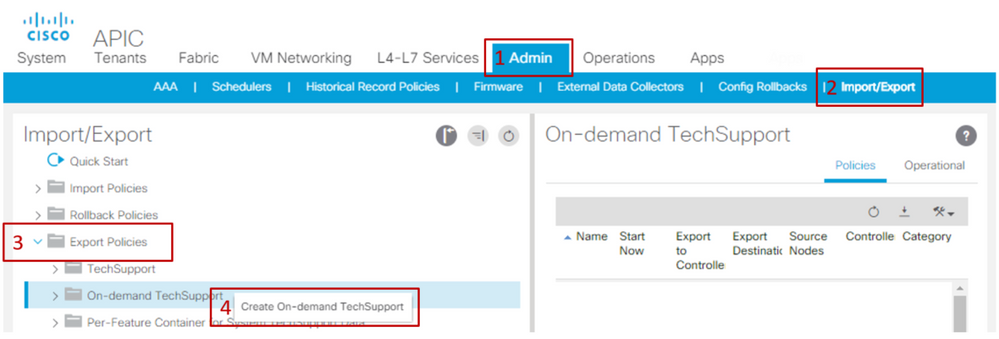
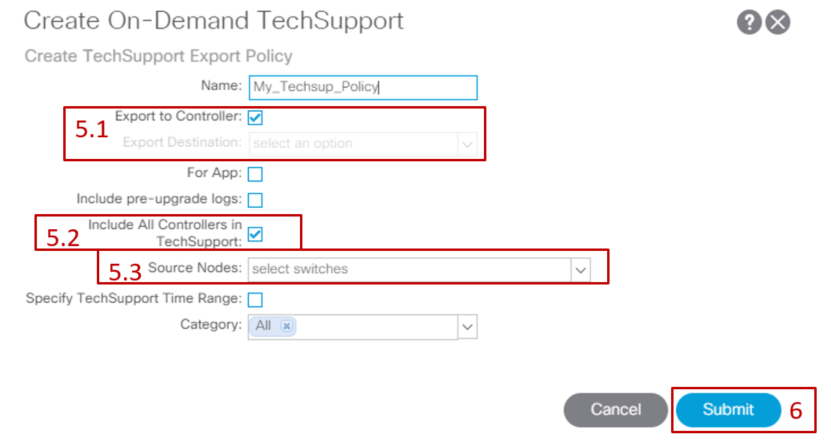
قم بإنشاء دعم فني حسب الطلب.
- انتقل إلى سياسة الدعم الفني الموجودة عند الطلب. يمكن العثور على السياسات التي تم إنشاؤها في: Admin > إستيراد/تصدير > سياسات التصدير > TechSupport عند الطلب > توسيع مجلد TechSupport عند الطلب > انقر بزر الماوس الأيمن فوق السياسة التي سيتم إستخدامها > جمع الدعم الفني.
- أو انقر بزر الماوس الأيمن فوق نهج TechSupport عند الطلب لإظهاره في الجزء الرئيسي، ثم انقر فوق رمز Wrench/Hammer واختر تجميع الدعم الفني.
- اختَر نعم لبدء جمع معلومات الدعم الفني.
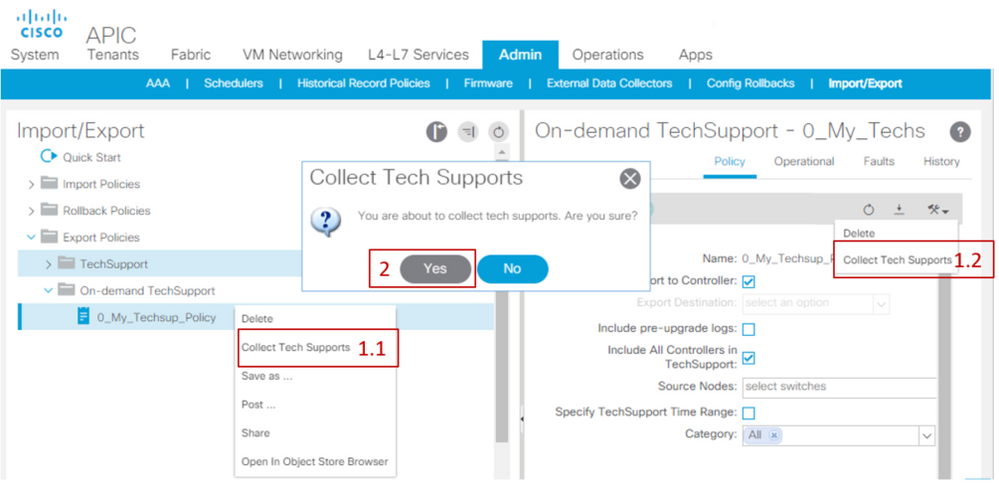
اجمع خدمة الدعم الفني التي تم إنشاؤها.
- إذا لم يتم تمكين "التصدير إلى وحدة التحكم" أثناء إنشاء "الدعم الفني"، يمكن التحقق من وجهة التصدير (الموقع البعيد) لكافة ملفات الدعم الفني.
- إذا تم تمكين التصدير إلى وحدة التحكم، فانتقل إلى نهج الدعم الفني عند الطلب الذي تم إنشاء الدعم الفني مقابله. يمكن العثور على السياسات التي تم إنشاؤها في Admin > إستيراد/تصدير > سياسات التصدير > TechSupport حسب الطلب.
- يمكن العثور على الدعم الفني الذي تم إنشاؤه داخل علامة التبويب تشغيلية الخاصة بنهج الدعم الفني عند الطلب. يحتوي كل ملف على إرتباط لتنزيله عبر http/https. كل عقدة لها ثلاثة إرتباطات، رابط واحد مرتبط بكل ملف.
ملاحظة: إذا كان الإصدار أقدم من 2.2، فيجب إستخدام حساب مستخدم المسؤول المحلي لتنزيل Techsupport عبر واجهة المستخدم. وإلا، فاستخدم أي حساب محلي آخر لديه امتيازات المسؤول. يتعذر على المستخدمين البعيدين تنزيل الدعم الفني عبر واجهة المستخدم. وبدلا من ذلك، يمكنهم إستخدام بروتوكول SFTP أو طريقة أخرى لسحب ملفات الدعم الفني من الدليل /data/techsupport/ على واجهات برمجة التطبيقات (APIC) المقابلة.
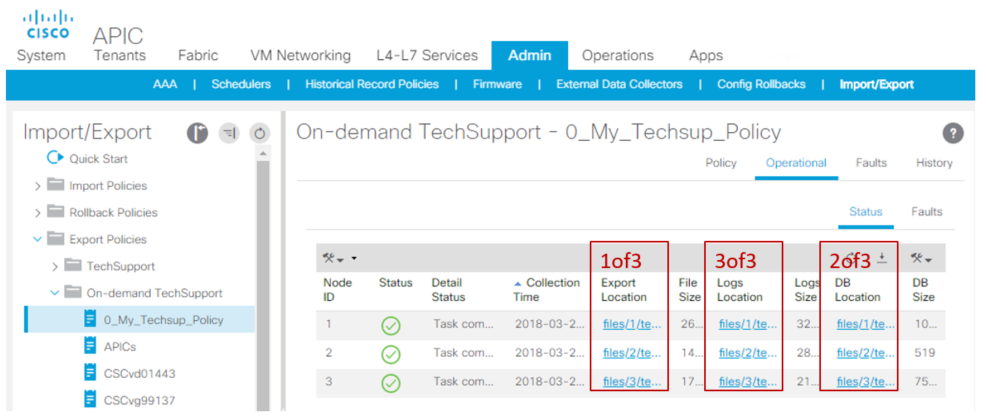
ملاحظة: يشير الرقم الموجود في عنوان URL الخاص بحِزمة techsupport (الدعم الفني) إلى نموذج APIC الذي يوجد عليه الملف. على سبيل المثال، يشير files/2/techsupport.tgz إلى أنه يمكن العثور على هذه الحزمة المحددة في دليل /data/techsupport/ الخاص ب APIC 2.
شرح ملفات الدعم الفني عند الطلب
إذا تم إنشاء عمليات الدعم الفني باستخدام الخيار تصدير إلى وحدة التحكم، فستعرض واجهة المستخدم الرسومية (GUI) ثلاثة عناوين URL لكل عُقدة ACI (عقدة APIC أو عُقدة المبدّل). كل URL هو نوع ملف سجل مختلف ويحتوي على معلومات فريدة. يتطلب مركز المساعدة الفنية (TAC) عادةً تحميل الملفات الثلاثة لكل عُقدة من أجل الحصول على جميع التسجيلات لإجراء تحليل كامل.
يعيّن كل عنوان URL أحد أنواع الملفات الثلاثة:
| الفئة |
لاحقة نموذجية |
مفيد لـ: |
حجم الملف |
| تصدير |
_1of3.tgz |
سجلات التدقيق/الأخطاء |
Small-Med |
| السجلات |
_logs_3of3.tgz |
سجلات العمليات |
الأكبر |
| DB |
_db_2of3.tgz |
MO Dump |
صغيرة |
ملاحظة: إذا تم تحديد وجهة تصدير بدلا من التصدير إلى وحدة التحكم، فإن الموقع البعيد المحدد يقوم بإنشاء مجلد يحتوي على ثلاثة ملفات لكل عقدة.
في حالة وجود مشكلة في تنزيل الدعم الفني باستخدام إرتباط المستعرض، قم بتنزيل الملفات مباشرة من تخزين APIC باستخدام عميل SCP أو SFTP مثل WinSCP أو FileZilla.
1. وصِل (sftp) بكل جهاز APIC. يتم تخزين ملفات الدعم الفني التي تم تجميعها عبر كل واجهات برمجة التطبيقات (APIC) المتاحة، لذلك من المهم التحقق من كل واجهات APIC بحثا عن ملفات الدعم الفني المجمعة.

2. انتقل إلى المجلد /data/techsupport في APIC المتصل (كرّر هذه الخطوة في جميع وحدات التحكم في APIC).
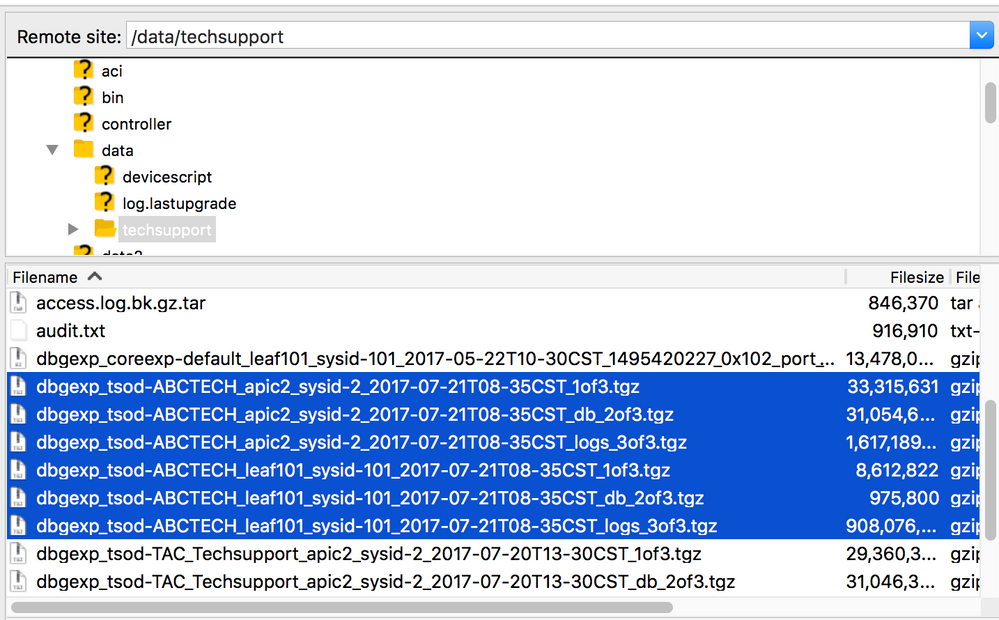
ابحث عن الملفات التي لها اسم يحتوي على اسم نهج TechSupport عند الطلب (في هذا المثال، هو ABCTECH) وقم بتنزيل هذه الملفات إلى الكمبيوتر.
الدعم الفني المحلي
يفضل دائما الدعم الفني حسب الطلب على الدعم الفني المحلي لأن الدعم الفني حسب الطلب يوفر صورة أكثر اكتمالا. ومع ذلك، فإنه يعتمد على مجموعة APIC مناسبة تمامًا أثناء تشغيل المجموعة عبر السياسة.

ملاحظة: يجب تشغيل خدمة محلية للدعم الفني على كل عقدة فردية، لذلك إذا كنت تخطط لجمع الدعم الفني محليا لجميع APICs، فيجب تشغيل خدمة CMD على كل APIC في المجموعة بشكل منفصل.
السيناريوهات المحلية لـ Techsupport (الدعم الفني)
- APIC غير مناسب تماما.
- لم يتم اكتشاف محول ACI بعد بواسطة APIC.
- فقد محول ACI الاتصال مع APIC.
- تعطل العملية الداخلية يمنع تشغيل الدعم الفني حسب الطلب (نادر).
التشغيل عبر واجهة سطر أوامر APIC
- افتح جلسة SSH مع APIC باستخدام بيانات اعتماد المسؤول.
- إذا تعذر عليك إستخدام بيانات اعتماد المسؤول لتسجيل الدخول، فاستخدم مستخدم الإنقاذ username. يمكن أن تكون كلمة المرور هي نفسها المستخدم المحلي للمسؤول.
- قم بتشغيل الأمر base -c "techSupport local".
Using username "admin".
Application Policy Infrastructure Controller
apic1# bash -c "techsupport local"
This command is being deprecated on APIC controller, please use NXOS-style equivalent command
Running bash commands
Completed 1 of 10 commands
...
Completed 10 of 10 commands
Starting data compression
Techsupport collected at /data/techsupport/local_apic1_2018-05-29T08-17.tgz . Please remove the file once done.
- قم بتنزيل local techsupport (الدعم الفني المحلي).
- الخيار أ: تنزيل ملف الدعم الفني باستخدام SCP:
- WinSCP أو pscp.exe (مستخدمو Windows)
- عميل SCP الأصلي (مستخدمو MAC)
- الخيار ب: تنزيل ملف TechSupport باستخدام HTTPS:
- افتح مستعرضًا مثل Chrome أو Firefox.
- انتقل إلى: https://<aci.apic.ip.addr>/files/<apic#>/techsupport/<ts_filename>
- مثال: https://a.p.i.c/files/1/techsupport/local_apic1_2018-05-29T08-17.tgz
- سجّل الدخول باستخدام بيانات اعتماد المسؤول.
- إذا طُلب منك ذلك، فحدد حفظ الملف في موجّه أوامر تنزيل المتصفح.
التشغيل عبر واجهة سطرأوامر المُبدّل
- افتح جلسة SSH مع مبدّل ACI باستخدام بيانات اعتماد المسؤول.
- إن لا يكتشف المفتاح بعد ب ال APIC، استعملت ال username admin.
- قم بتشغيل الأمر: "الدعم الفني المحلي".
fab5-leaf1# techsupport local
Running bash commands
Completed 1 of 9 commands
...
Completed 9 of 9 commands
Starting data compression
Techsupport collected at /data/techsupport/local_fab5-leaf1_2018-05-29T08-16.tgz . Please remove the file once done
3. قم بتنزيل local techsupport (الدعم الفني المحلي).
- الخيار أ: تنزيل ملف الدعم الفني من محول قائمة التحكم في الوصول (ACI) باستخدام SCP:
- WinSCP أو pscp.exe (مستخدمو Windows)
- عميل SCP الأصلي (مستخدمو MAC)
- الخيار ب: قم بتنزيل ملف الدعم الفني باستخدام HTTPS من خلال APIC:
- قم بتسجيل الدخول إلى واجهة سطر الأوامر (APIC) (لاحظ أي APIC يتم إستخدامه للخطوة 4).
- قم بنقل ملف TechSupport من محول ACI إلى APIC باستخدام هذا الأمر:
- بروتوكول SCP <node-name>:/data/techsupport/<ts_filename> /data/techsupport
- مثال: apic1# scp fab5-leaf1:/data/techsupport/local_fab5-leaf1_2018-05-29T08-16.tgz /data/techsupport
- افتح مستعرضًا مثل Chrome أو Firefox.
- انتقل إلى: https://<aci.apic.ip.addr>/files/<apic#>/techsupport/<ts_filename>
- مثال: https://a.p.i.c/files/1/techsupport/local_fab5-leaf1_2018-05-29T08-16.tgz
- سجّل الدخول باستخدام بيانات اعتماد المسؤول.
- إذا طُلب منك ذلك، فحدد حفظ الملف في موجّه أوامر تنزيل المتصفح.
دعم CIMC الفني
التشغيل عبر واجهة مستخدم CIMC
يمكن تجميع دعم فني من APIC CIMC لمراجعة السجلات المتعلقة بهيكل APICs. يمكن التقاط تقنية عرض CIMC محليا أو إرسالها إلى موقع بعيد من قسم "الأدوات المساعدة" في علامة التبويب "إدارة CIMC".

المشغل عبر واجهة سطر الأوامر (CLI) لوحدة التحكم CIMC
في واجهة سطر أوامر APIC CIMC، أدخِل:
~ # scope cimc
~ /cimc # scope tech-support
~ /cimc/tech-support # set tftp-ip 192.168.1.1
~ /cimc/tech-support *# set path \techsupport\showtech
~ /cimc/tech-support *# commit
~ /cimc/tech-support *# start
تحليل الدعم الفني ل CIMC
يتم سرد بعض الحقول الرئيسية من داخل الأمر show tech هنا.
| ملف/موقع TechSup |
الوصف |
| بهار/ |
يحتوي على سجلات تفصيلية وحالة جميع الخدمات المراقبة. كما يحتوي على ملفات معلومات الخدمات مثل تكوين تنبيهات أجهزة استشعار SOL وIPMI. |
| var/log |
يحتوي على رسائل السجل المتطايرة المتموجة. |
| OBFL |
يحتوي على رسائل السجل غير المتطايرة المتموجة. |
| تقابلت/ |
التكوين غير المتطاير و SEL |
| م ب/ |
إظهار الملفات النصية للدعم الفني، بالإضافة إلى الملفات النصية للدعم الفني ل BIOS. تحتوي الملفات النصية على جميع معلومات العمليات والشبكة والنظام والطبقة الوسطى وحالة BIOS. |
| مكدايت |
الحصول على المعلومات الأساسية حول حالة CIMC. |
| الشبكة |
الحصول على تكوين الشبكة الحالية ومعلومات مأخذ التوصيل. |
| أوبفل |
الحصول على Live OBFL (سجلات الأعطال المدمجة). |
| دلالات |
الحصول على ملف live /var/log/messages. |
| إنذار |
قوائم أجهزة الاستشعار في حالات الإنذار. |
| أجهزة الاستشعار |
قراءات المستشعر الحالية من IPMI. |
| الطاقة |
حالة الطاقة الحالية للطراز x86. |
عمليات التدقيق الموسعة والأحداث والأخطاء والمزيد (TacOutput)
يمكن أن يطلب مركز المساعدة الفنية (TAC) مخرجات أساسية إضافية مثل الأخطاء والأحداث وعمليات التدقيق المطلوبة بشكل عام لـ RCA.
واعتبارًا من اليوم، تشتمل تقنيات العرض بالفعل على مجموعة فرعية من هذه الكائنات، ولكن فقط آخر 10000 سجل. وفي بعض الحالات، يتطلب مركز المساعدة الفنية المجموعة الكاملة من السجلات، التي تتجاوز بكثير 10 000 سجل.
ملاحظة: بدءا من الإصدار 5.2(1g)، يمكنك إستخدام الأمر CLI "مشغل الأوامر" من APIC لجمع هذه الكائنات الإضافية. ومع ذلك، في الإصدارات السابقة ل 5.3(x) و 6.0(3d)، يمكن أن يفشل البرنامج النصي المضمن في تجميع جميع صفحات السجلات. في هذه الحالة، يوصى باستخدام أحدث إصدار من البرنامج النصي ضمن مستودع ACI-TAC-Scripts المحدد في القسم التالي.
المشغل عبر الإخراج التلقائي للمشغل - 5.2/5.3/6.0(3d) والإصدارات الأحدث
بالنسبة للبنية الأساسية المرتكزة على التطبيقات (ACI) التي تشغل الإصدار 5.2/5.3/6.0(3d) والإصدارات الأحدث، يوفر إخراج الأمر tacoutput واجهة تجميع مبسطة للأحداث والأخطاء ومخرجات التدقيق وغيرها من مخرجات أستكشاف الأخطاء وإصلاحها):
apic1# trigger tacoutput
Select corresponding numbers of objects to collect. Separate numbers with commas. *Note, topSystem, fabricNode, and firmwareARunning are automatically included.
Ex: 1,2,3,4,5
1. faultInfo *collected unfiltered
2. faultRecord
3. eventRecord
4. aaaModLR *collected unfiltered
5. polDeploymentRecord
6. epRecord
7. healthRecord
8. healthInst *collected unfiltered
Enter selections: 1,2,3,4,5,6,7,8
Enter record start date (format: 2019-12-15T00:00:00) *default is one month prior to current date:
Enter record end date (format: 2019-12-15T00:00:00) *default is current date:
... collection runs...
2021-12-17T08:19:59 TacOutput collection completed.
2021-12-17T08:19:59 Verify files and file sizes at /tmp/TacOutput2021-12-17T08-16-19
2021-12-17T08:19:59 Compressing files...
2021-12-17T08:20:01 Compression completed
Logs available for SCP or SFTP download from /data/techsupport/TacOutput-2021-11-17T08:18:06-to-2021-12-17T08:18:06.tgz
To download through your web browser go to https://<apic address>/files/1/techsupport/TacOutput-2021-11-17T08:18:06-to-2021-12-17T08:18:06.tgz
Note: in the URL previous 1 denotes the APIC ID 1, if script was run on APIC-n, then n must be specified in the URL (n = APIC-ID).
To remove files when done run
rm -rf /tmp/TacOutput2021-12-17T08-16-19
rm -f /data/techsupport/TacOutput-2021-11-17T08:18:06-to-2021-12-17T08:18:06.tgz
المشغل عبر البرنامج النصي Collection TACoutput
بالنسبة لقنوات ACI التي تشغل الإصدار السابق 5.2/5.3/6.0(3d)، يوجد برنامج نصي Collection TACoutput متوفر داخل المستودع aci-TAC-Scripts الذي يعمل بواجهة مماثلة كأمر مشغل tacoutput:
apic# /tmp/collectTacOutputs.sh
Select corresponding numbers of objects to collect. Separate numbers with commas. *Note, topSystem, fabricNode, and firmwareARunning are automatically included.
Ex: 1,2,3,4,5
1. faultInfo *collected unfiltered
2. faultRecord
3. eventRecord
4. aaaModLR
5. polDeploymentRecord
6. epRecord
7. healthRecord
8. healthInst *collected unfiltered
Enter selections: 1,2,3,4,5,6,7,8
Enter record start date (format: 2019-12-15T00:00:00) *default is one month prior to current date: 2019-12-25T00:00:00
Enter record end date (format: 2019-12-15T00:00:00) *default is current date: 2020-01-05T00:00:00
...script collection runs...
Compression completed
Logs available for SCP or SFTP download from /data/techsupport/TacOutput-2019-12-25T00:00:00-to-2020-01-05T00:00:00.tgz
To download through your web browser go to https:///files/1/techsupport/TacOutput-2019-12-25T00:00:00-to-2020-01-05T00:00:00.tgz
ملفات الأعطال/المركز
التجميع عبر واجهة مستخدم APIC
تشتمل عقدة مُبدّل ACI وAPIC على العديد من العمليات التي تتحكّم في الجوانب الوظيفية المختلفة على النظام. إذا كان النظام حدث به فشل برنامج في عملية معينة، يتم إنشاء ملف أساسي وإعادة تحميل العملية. عند تعطل إحدى العمليات ويتم إنشاء ملف أساسي، يتم إنشاء خطأ وكذلك حدث. عند تعطل العملية على المبدّل/APIC، يتم ضغط الملف الأساسي ونسخه إلى APIC.
توفر واجهة المستخدم الرسومية (GUI) ل APIC موقعا مركزيا لجمع الملفات الأساسية لعقد البنية.
يمكن إنشاء سياسة تصدير جديدة من Admin > Import/Export في نهج التصدير > Core.
يوجد نهج أساسي افتراضي حيث يمكن تنزيل الملفات مباشرة. تحاول كافة الملفات الأساسية المولدة النقل إلى وحدة تحكم APIC عند إنشائها. إذا نجحت، يمكن العثور عليها ضمن النهج الأساسي الافتراضي.
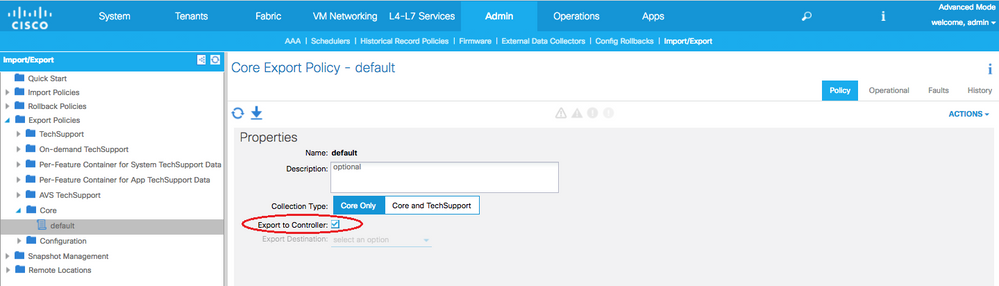
يمكنك عرض الملفات الأساسية التي تم إنشاؤها (والتي تم تصديرها) من خلال مراجعة علامة التبويب التشغيلية . في علامة التبويب هذه، يمكنك مراجعة العُقدة التي أنشأت الملفات الأساسية (تعطلت الخدمة) ووقت التجميع وما إلى ذلك.
يمكنك تنزيل الملفات إلى سطح المكتب الخاص بك بالنقر فوق الارتباط تصدير الموقع. استخدم بيانات اعتماد APIC الخاصة بك عند المطالبة بذلك.
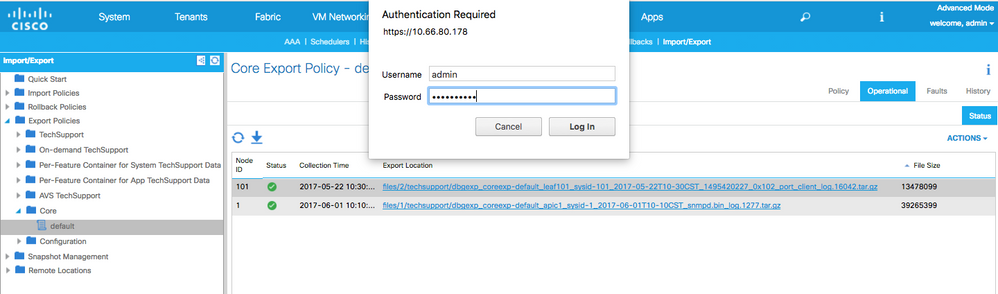
بدلاً من ذلك، يمكنك الوصول إلى الملفات الأساسية عبر SSH/SCP من خلال مجلد APIC في /data/techsupport على APIC حيث يوجد الملف الأساسي.

ملاحظة: يتوفر الملف الرئيسي على /data/techsupport على واجهة برمجة تطبيقات (APIC) واحدة في المجموعة، ويمكن العثور على واجهة برمجة التطبيقات (APIC) الدقيقة حيث يوجد الملف الرئيسي بواسطة مسار موقع التصدير كما هو موضح في واجهة المستخدم الرسومية (GUI). على سبيل المثال، إذا كان موقع التصدير يبدأ بالملفات/3/، فإن الملف موجود على العقدة 3 (APIC3).
التجميع عبر واجهة سطر أوامر المُبدّل
في بعض الحالات الاستثنائية، لا يمكن نسخ النوى من Leafs أو Spines إلى APIC ويمكن العثور عليها في /logflash/core من المحولات. يمكن إستردادها بواسطة SCP إلى المحول مباشرة أو بنقل الملف إلى APIC ثم SCP خارج APIC.
يحاول البرنامج النصي للمجموعة تجميع الملفات الأساسية في /logflash/core بالإضافة إلى معلومات إضافية متعلقة بتعطل:
#Run on an ACI Leaf Node, Copy from here
bash -c '
# set this to correct leaf name
leaf="$(hostname)""_data"
# collect data
mkdir /data/techsupport/$leaf
cd /data/techsupport/$leaf
show system reset-reason > show_sys_rr.log
vsh -c "show logging onboard internal reset-reason" > show_logg_onb_internal_rr.log
vsh -c "show logging onboard stack-trace" > show_logg_onb_stack-trace.log
vsh -c "show logging onboard card-boot-history" > show_logg_onb_card-boot-history.log
vsh -c "show processes log details" > show_process_log_detail.log
df -h > df.log
ls -liah /logflash/core > logflash_core.log
cp /var/log/dmesg ./
cp -rf /mnt/ifc/log/last_run/ ./
mkdir bootflash; cp /bootflash/mem_log* ./bootflash/
mkdir mnt_pss; cp -rf /mnt/pss/* ./mnt_pss/
mkdir mnt_pstore; cp -rf /mnt/pstore/* ./mnt_pstore/
mkdir logflash_core; cp -rf /logflash/core ./logflash_core
# compress and combine files
cd /data/techsupport
zipfile="$leaf"".tgz"
tar -zcvf ./$zipfile ./$leaf/*
rm -rf ./$leaf/*
rmdir ./$leaf
echo ""
echo " ///// Please collect /data/techsupport/"$zipfile" and upload to SR ///////"
'
#copy to here
الدعم الفني لتطبيق APIC
التشغيل عبر واجهة مستخدم APIC
إذا كان تطبيق APIC قيد الاستخدام ووجد أنه يواجه مشكلات، فيمكن إنشاء سياسة الدعم الفني عند الطلب مقابل التطبيق لتجميع السجلات الخاصة به لتحليلها.
يمكن إنشاء السياسة في المسؤول > استيراد/تصدير > سياسات التصدير > إنشاء دعم فني عند الطلب. هناك خيار محدد للتطبيق يسمح للمستخدم بتحديد تطبيق APIC لجمع السجلات مقابل:
وبمجرد إنشاء النهج، يمكن تشغيل التجميع مقابل هذا النهج لجمع الدعم الفني وتوفيره للتنزيل من علامة التبويب "التشغيل" إذا تم تحديد تصدير إلى وحدة التحكم.
حافة التطبيق الافتراضية (AVE)
دعم Vem
التشغيل عبر واجهة سطر أوامر عقدة AVE
قم بتسجيل الدخول إلى واجهة سطر الأوامر (CLI) الخاصة ب AVE وقم بتشغيل هذا الأمر. يتم تجميع فني العرض في دليل /tmp. يمكنك استخدام بروتوكول النسخ الآمن (SCP) لتصديره.
cisco-ave:~$ vem-support all
This can take some time. Please wait.
Copying dpa logs
...
Generated /tmp/dbgexp_ave_sw-dvs-60_10.48.16.46_2019-0226-1408_logs.tgz
cisco-ave:tmp$ tar -tf dbgexp_ave_sw-dvs-60_10.48.16.46_2019-0226-1408_logs.tgz
dbgexp_ave_sw-dvs-60_10.48.16.46_2019-0226-1408_logs/
dbgexp_ave_sw-dvs-60_10.48.16.46_2019-0226-1408_logs/cisco-vemlog.txt
dbgexp_ave_sw-dvs-60_10.48.16.46_2019-0226-1408_logs/cisco-vem-support.txt
dbgexp_ave_sw-dvs-60_10.48.16.46_2019-0226-1408_logs/cisco-vemdpa.txt
...
dbgexp_ave_sw-dvs-60_10.48.16.46_2019-0226-1408_logs/log/redis/
dbgexp_ave_sw-dvs-60_10.48.16.46_2019-0226-1408_logs/log/supervisor/
سجلات vCenter/مضيف ESXI
التشغيل عبر واجهة مستخدم vCenter/ESXi
يمكن تصدير سجلات مضيف Vcenter و ESX كما هو موضح في صور الشاشة.
1. من واجهة مستخدم MSO الرسومية، في القائمة الرئيسية،افتح شاشة سجلات النظام. حدد عمليات > الدعم الفني.
2. في الزاوية العلوية اليمنى من إطار سجلات النظام، انقر فوق زر "تحرير".
 تحميل
تحميل
3.حدّد السجلات التي تريد تنزيلها.
4. انقر فوق زر التنزيل.
يتم تنزيل أرشيف للعناصر المحددة إلى نظامك. يحتوي التقرير على هذه المعلومات: كافة المخططات، وتعريفات المواقع، وتعريفات المستأجرين، وتعريفات المستخدمين بتنسيق JSON. جميع سجلات الحاويات في ملف infra_logs.txt.
الدفق عبر واجهة مستخدم NDO/MSO - MSO الإصدار 3.x والإصدارات الأحدث
يمكن تدفق سجلات النظام إلى محلل خارجي. لمزيد من التفاصيل حول كيفية إرسال السجلات إلى أداة محلل سجل خارجي في الوقت الفعلي، ارجع إلى الارتباط التالي. https://www.cisco.com/c/en/us/td/docs/dcn/mso/3x/configuration/cisco-aci-multi-site-configuration-guide-301/aci-multi-site-logs.html
سجلات التدقيق المستقلة
التجميع عبر واجهة مستخدم NDO/MSO
يمكن تنزيل سجلات تدقيق MSC بتنسيق JSON.

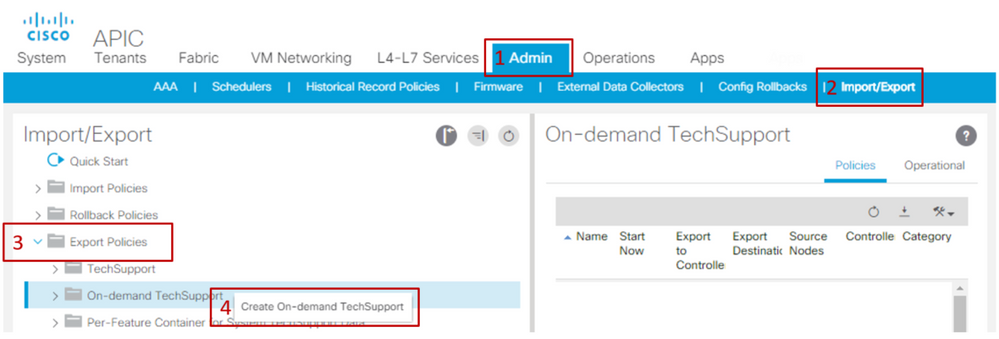
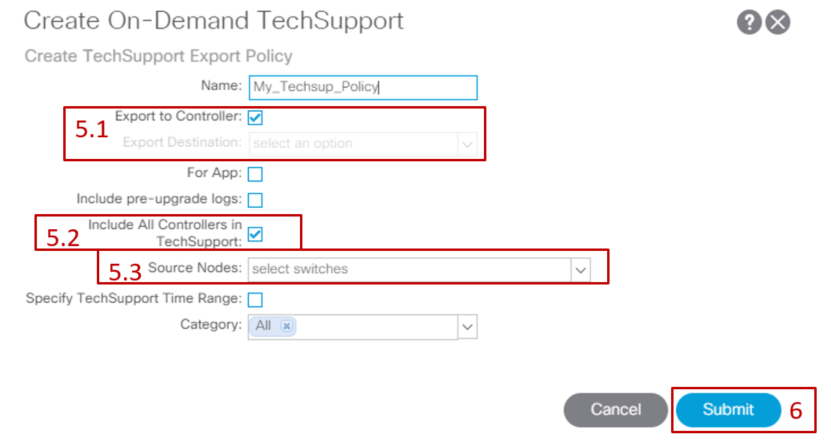
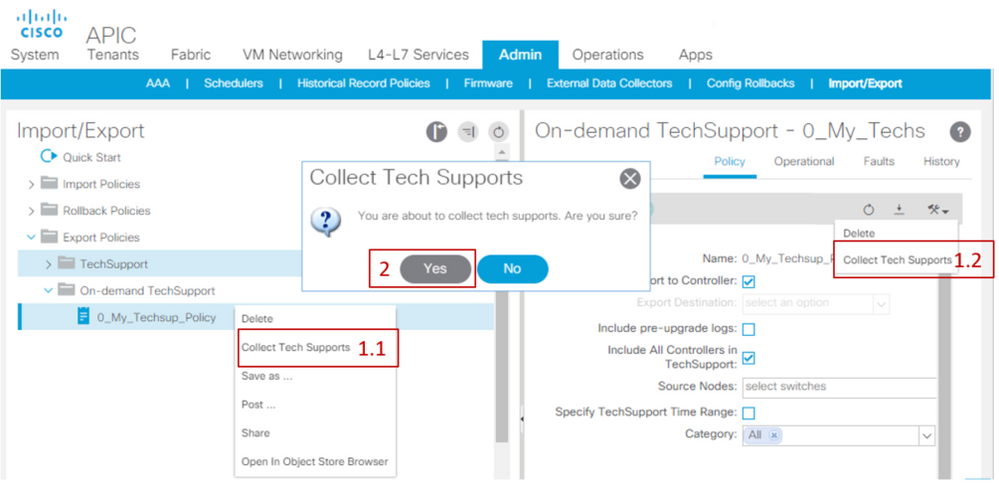
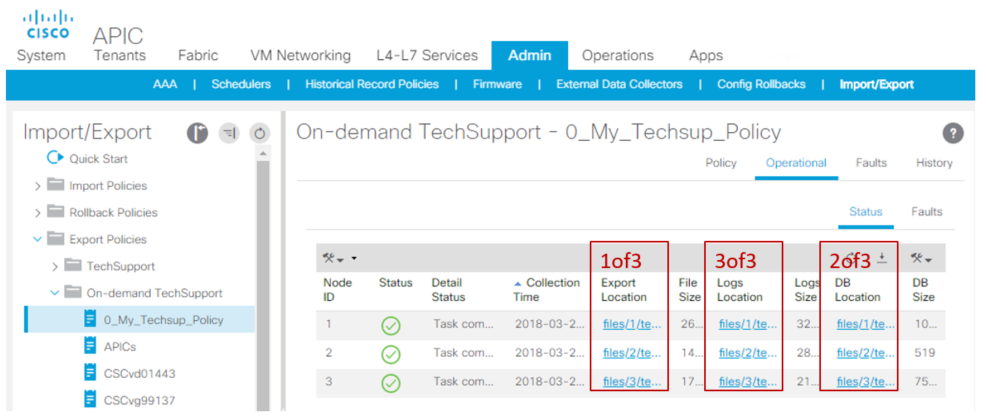

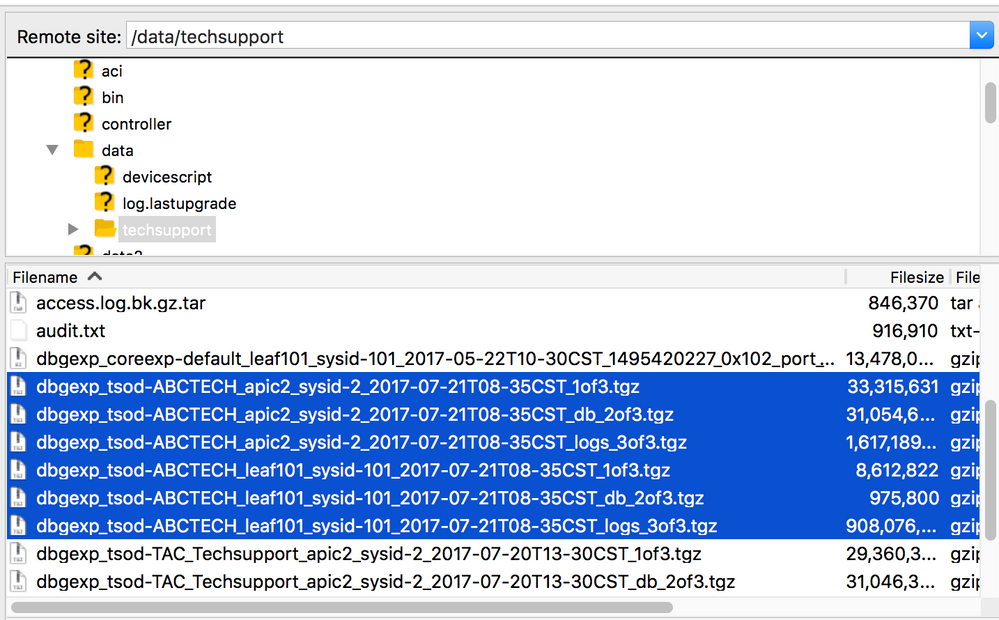

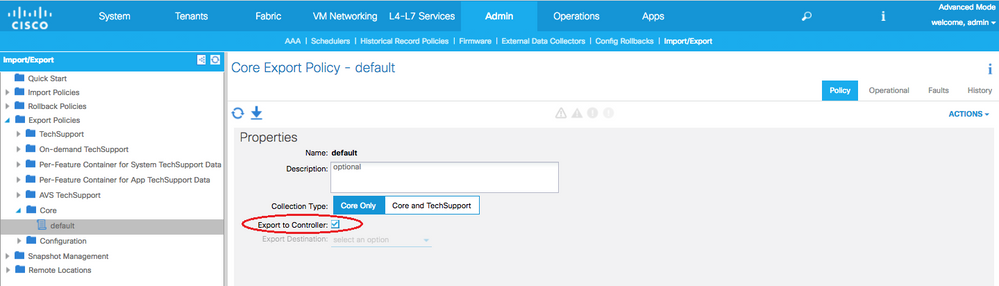
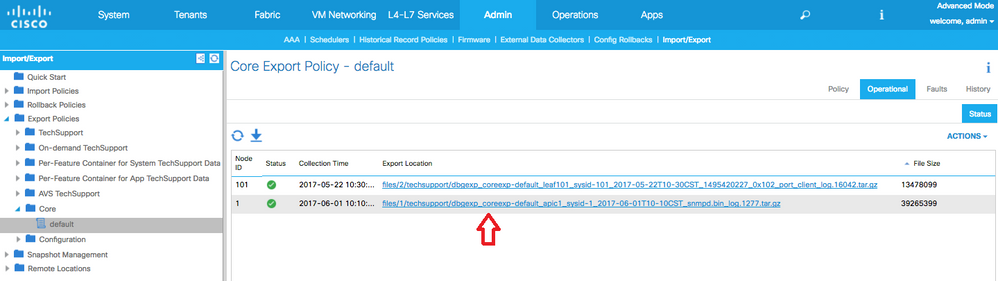
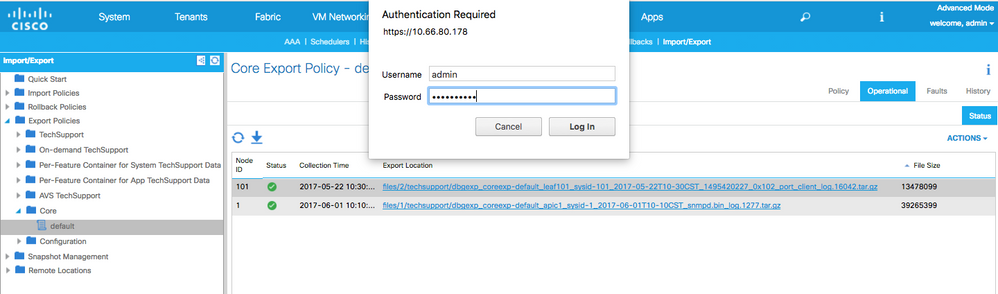



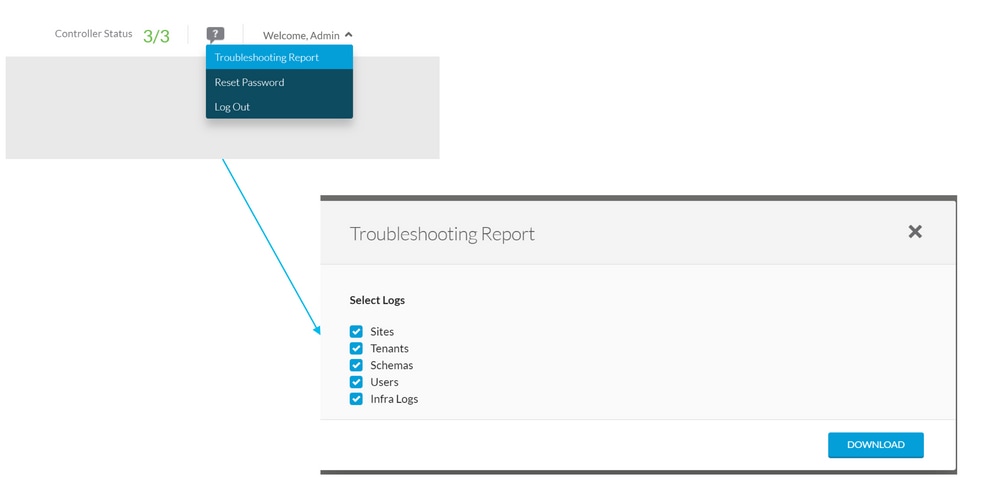

 سجلات النظام
سجلات النظام تحميل
تحميل
 التعليقات
التعليقات